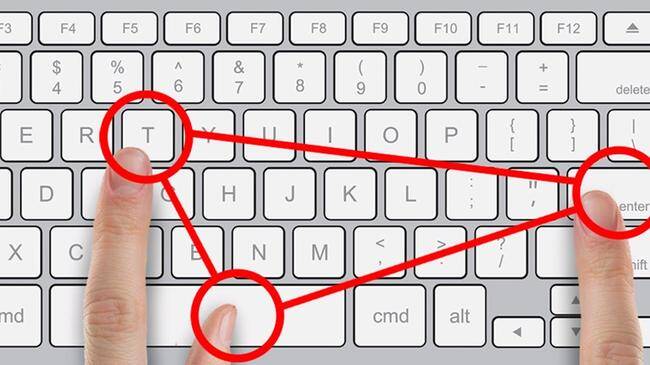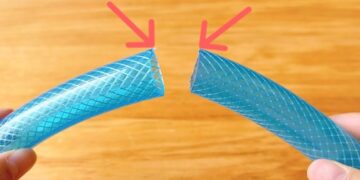Avez-vous déjà pensé au nombre de secrets cachés à l’intérieur de votre ordinateur ? Il y a seulement 20 ans, les ordinateurs les plus avancés avaient une capacité de disque dur de 320 Mégaoctets, ce qui était considéré comme une grande avancée dans la technologie des ordinateurs personnels à l’époque.
Depuis lors, beaucoup de choses ont changé. Nous n’utilisons presque plus de souris et nous préférons les pavés tactiles et les écrans tactiles. Cependant, le clavier semble être le seul élément qui reste inchangé. Voici une liste de toutes les combinaisons de touches rapides qui vous seront certainement utiles, que vous soyez utilisateur de Windows ou de Mac.
Clavier Windows
Combinaison #1
Si vous appuyez simplement sur la touche Win, cela ouvrira le menu Démarrer.
Combinaison #2
Appuyez sur la touche Win suivie de la touche A. Sous Windows 10, cela ouvrira le Centre de notifications. Le Centre de notifications vous donne un accès rapide aux paramètres de votre ordinateur. Facile !
Combinaison #3
La combinaison des touches Win et B sélectionne la première icône dans la zone de notification. Vous pouvez ensuite naviguer entre les icônes en utilisant les touches fléchées.
Combinaison #4
Win plus Ctrl suivi de B. Cette combinaison bascule vers un programme indiquant un nouveau message dans la zone de notification.
Combinaison #5
Appuyez sur les touches Win et C. Sous Windows 10, cela ouvre Cortana, mais seulement si vous utilisez une langue prise en charge. Pour le français, cela devrait fonctionner parfaitement.
Combinaison #6
Celle-ci est utile si vous voulez minimiser toutes les fenêtres ouvertes immédiatement. Appuyez simplement sur la touche Win suivie de la touche D, et vous verrez votre bureau en une fraction de seconde.
Combinaison #7
Elle permet d’accéder rapidement à l’explorateur Windows. Pour cela, appuyez sur les touches Win et E ensemble. Facile comme tout. Sous Windows 10, cela ouvre également le lancement rapide par défaut.
Combinaison #8
Les touches Win et F appuyées ensemble ouvrent la recherche de fichiers et dossiers. Sous Windows 10, cela ouvre le retour utilisateur (Feedback Hub).
Combinaison #9
Trois touches : Win plus Ctrl plus F ouvrent la recherche de ordinateurs.
Combinaison #10
Win plus G fonctionne différemment selon les versions de Windows. Sous Windows 7 et Vista, cela fait apparaître tous les gadgets au premier plan qui sont en cours d’exécution. Sous Windows 10, cela ouvre la barre de jeu.
Combinaison #11
Appuyez sur les touches Win et K. Cela ouvrira un nouveau menu Démarrer.
Combinaison #12
Si vous souhaitez changer d’utilisateur ou verrouiller la station de travail rapidement, utilisez cette combinaison. Appuyez simplement sur la touche Win suivie de L.
Combinaison #13
Les touches Win et M minimisent toutes les fenêtres.
Combinaison #14
Cela aide à restaurer la dernière fenêtre minimisée. Appuyez sur ces 3 touches : Win, Shift et M.
Combinaison #15
Les touches Win et O verrouillent l’orientation de votre appareil et désactivent la fonction gyroscope sur les tablettes.
Combinaison #16
Utilisez-vous un moniteur externe ou un projecteur? Appuyez sur la touche Win suivie de la touche P pour changer les modes d’exploitation.
Combinaison #17
Si vous cherchez quelque chose à l’intérieur de votre ordinateur, utilisez la combinaison des touches Win et Q. Cela ouvrira la recherche charm pour toutes les applications installées sous Windows 8 et plus récent.
Combinaison #18
Cela ouvrira la boîte de dialogue ‘Exécuter’. Appuyez sur les touches Win et R puis choisissez un programme ou une application que vous souhaitez exécuter.
Combinaison #19
Les touches Win et T basculeront le focus sur la barre des tâches. Cela fonctionne uniquement sous Windows 7 et les versions plus récentes.
Combinaison #20
U pour utilitaire. La combinaison des touches Win et U ouvrira le gestionnaire d’utilitaires.
Combinaison #21
Si vous devez travailler avec des notes ou des captures d’écran, appuyez sur les touches Win et W pour ouvrir l’espace de travail Windows Ink.
Combinaison #22
La touche Win suivie de la touche X ouvrira le Centre d’application mobile Windows. Cela fonctionne uniquement pour les ordinateurs mobiles sous Windows Vista et 7.
Combinaison #23
La touche Win et la touche Y démarrent Yahoo! Messenger si cela est installé.
Clavier Mac
Navigation sur les sites web
• Appuyer sur la touche Commande avec la flèche vers le haut pour se rendre immédiatement en haut de n’importe quelle page web.
• Si vous souhaitez descendre, appuyez sur la touche Commande suivie de la flèche vers le bas pour vous retrouver en bas de la page web.
Correction des mots mal orthographiés
Pour passer en revue les mots mal orthographiés dans n’importe quel document ouvert, appuyez sur Commande et Point-virgule.
Navigation entre les onglets
Commande suivi de 1, 2 ou 3 permet de naviguer commodément entre les onglets ouverts dans votre navigateur. Commande plus 1 vous amène au premier onglet, Commande plus 2 au second, et ainsi de suite.
Suppression rapide de mots
La combinaison des touches Option et Supprimer permet de supprimer un mot à la fois, au lieu d’une lettre à la fois. Cette combinaison fonctionne partout sous OS X, que vous soyez en train de taper dans TextEdit ou même en saisissant une adresse web dans la barre d’URL de votre navigateur.
Masquage des fenêtres actives
Si vous voulez cacher rapidement toutes les fenêtres ouvertes de l’application actuellement active, appuyez sur Commande suivi de H.
Récupération des onglets récemment fermés
La combinaison des touches Commande, Shift et T permet d’ouvrir instantanément l’onglet le plus récemment fermé dans votre navigateur.
Affichage du bureau
La combinaison des touches Commande et F3 supprime toutes les fenêtres des applications de la vue et vous permet de jeter un œil à votre bureau. Pour retrouver vos applications, appuyez de nouveau sur ces touches.
Ajustement précis du volume
La combinaison des touches Option plus Shift plus Volume augmenter ou Volume baisser est particulièrement utile lorsque vous essayez d’obtenir des niveaux de sortie audio précis. Elle augmente ou diminue le volume de votre machine par paliers beaucoup plus petits.
Avec ces combinaisons de touches, vous serez en mesure de gagner du temps et de travailler de manière plus efficace, que vous utilisiez un PC Windows ou un Mac. N’hésitez pas à partager ces astuces avec vos amis et collègues.
































![[Vidéo] 45 moments où Dame Nature s’est déchainée, capturés par caméra](https://cdn-0.buzzpanda.fr/wp-content/uploads/2024/10/45-fois-o-650-360x180.jpg)